电脑怎么删除桌面上的软件 删除桌面上的软件方法
在使用电脑的过程中,我们经常会下载安装各种软件,但随着时间的推移,有些软件可能会变得多余或者我们不再需要,这时候我们就需要将这些软件从桌面上删除,以释放空间和提高电脑的运行速度。如何才能有效地删除桌面上的软件呢?接下来我们将介绍一些简单易行的方法来帮助您快速清理桌面上的软件。
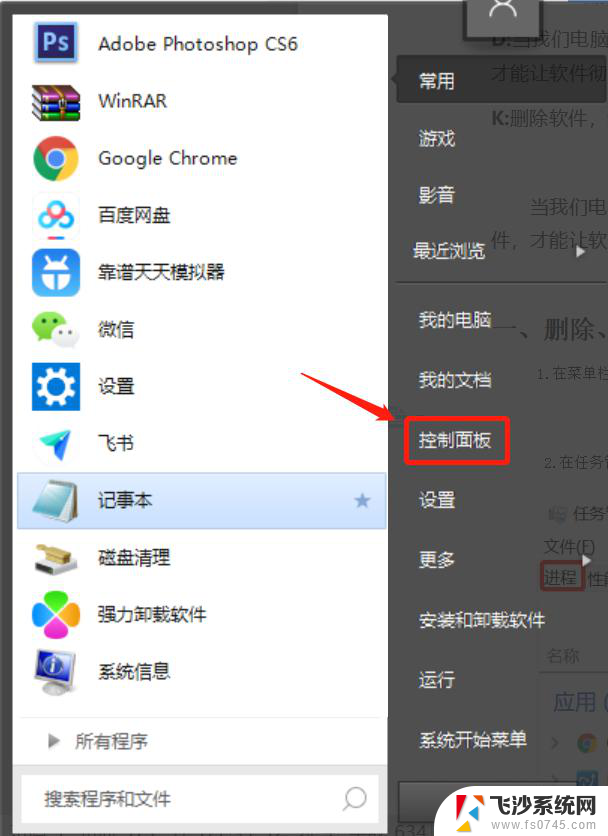
方法一
1、首先,在桌面上找着”我的电脑“或“计算机”。
2、点击进入。在弹出的的对话框中找着“添加或删除程序”。
3、这时你会看到你现在电脑上所有的软件及一些另外的东西。
4、然后就可以选择或找着要删除的或卸载的软件或其他的东西。
方法二
无安装信息软件的卸载方法:
1、手动找到软件安装文件夹,删除文件夹;
2、删除开始菜单、快速启动栏及桌面图标;
3、重启电脑,使用垃圾清理工具扫描系统,删除软件残留垃圾即可。
方法三
对付无端出现在桌面上的流氓软件的方法:
干脆不要去控制面板里卸载,直接去安全模式删文件就好。因为控制面板的卸载程序只是一个外壳,卸载只会把软件的 注册表 项取消掉(也就是暂时从控制面板里消失了),实际上一个文件都不会给你删的。哦,顺便普及一下进安全模式的方法:重启,在见到Windows标志之前狂按F8会有菜单,选“安全模式”回车。首先最无脑的一步,全盘搜索流氓软件的名字,然后无脑删,能删几个删几个,然后我们再去找关键的东西。在下面目录里找到软件名称删掉(其实上一步应该已经能删掉这些……让我们确认一下,再补一枪):
C:Program Files
C:Program Files(x86)
C:Program FilesCommon Files
C:Program Files(x86)Common Files
进入C:Documents and Settings,挨个翻下面的每个文件夹找ApplicationData、Local SettingsApplication Data这些目录,把里面的Baidu全删了。清空所有的Temp和LocalSettingsTemp。全盘搜索,如果你通晓注册表那么去注册表看看你会发现注册表也是重灾区,不过这里就不推荐大家轻易去改。按Win+R快捷键调出运行,运行services.msc,然后把里面带有软件名称的服务全都禁止,然后如果有办法删除就删了,没办法就留着吧应该也不会死灰复燃。
以上就是电脑怎么删除桌面上的软件的全部内容,如果遇到这种情况,你可以按照以上步骤解决,非常简单快速,一步到位。
电脑怎么删除桌面上的软件 删除桌面上的软件方法相关教程
-
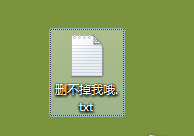 桌面上的软件删除不了怎么办 电脑桌面文件删除不了怎么办
桌面上的软件删除不了怎么办 电脑桌面文件删除不了怎么办2024-06-26
-
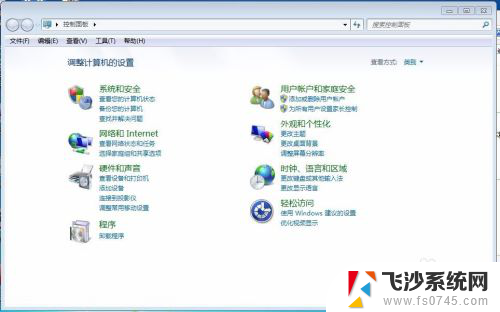 电脑删除软件怎么删 怎么完全删除电脑上的软件
电脑删除软件怎么删 怎么完全删除电脑上的软件2024-04-04
-
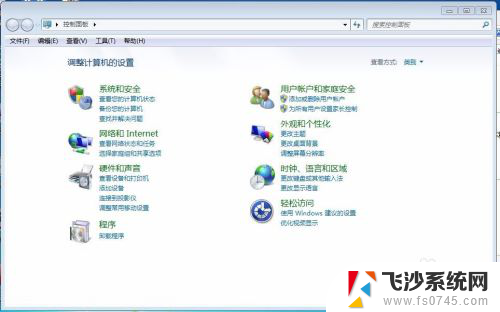 电脑上如何删除软件 如何彻底删除电脑上的软件
电脑上如何删除软件 如何彻底删除电脑上的软件2024-05-05
-
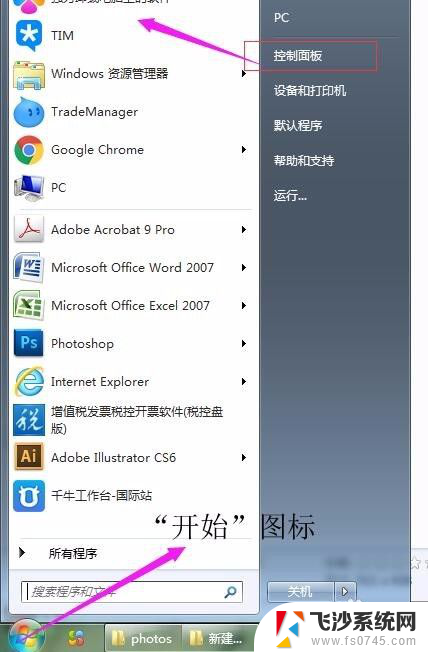 怎么卸载不用的软件 电脑上多余软件的删除方法
怎么卸载不用的软件 电脑上多余软件的删除方法2025-04-04
- 桌面的文件删除不了怎么回事 电脑桌面文件无法删除的原因及处理方法
- 怎么删除桌面上的图片 如何清理电脑桌面上的照片
- 桌面文件夹怎么删除不了 无法删除桌面上的文件夹或程序怎么办
- 电脑上的软件怎么删除 怎样完全卸载电脑上的软件
- 如何彻底删除桌面文件 怎样才能永久删除电脑桌面上的文件
- 如何还原删除的软件 电脑已删除的软件怎么恢复
- 电脑如何硬盘分区合并 电脑硬盘分区合并注意事项
- 连接网络但是无法上网咋回事 电脑显示网络连接成功但无法上网
- 苹果笔记本装windows后如何切换 苹果笔记本装了双系统怎么切换到Windows
- 电脑输入法找不到 电脑输入法图标不见了如何处理
- 微信语音没声音麦克风也打开了 微信语音播放没有声音怎么办
- 微信来消息隐藏内容怎么设置 怎样在苹果手机上隐藏微信消息内容
电脑教程推荐
- 1 如何屏蔽edge浏览器 Windows 10 如何禁用Microsoft Edge
- 2 如何调整微信声音大小 怎样调节微信提示音大小
- 3 怎样让笔记本风扇声音变小 如何减少笔记本风扇的噪音
- 4 word中的箭头符号怎么打 在Word中怎么输入箭头图标
- 5 笔记本电脑调节亮度不起作用了怎么回事? 笔记本电脑键盘亮度调节键失灵
- 6 笔记本关掉触摸板快捷键 笔记本触摸板关闭方法
- 7 word文档选项打勾方框怎么添加 Word中怎样插入一个可勾选的方框
- 8 宽带已经连接上但是无法上网 电脑显示网络连接成功但无法上网怎么解决
- 9 iphone怎么用数据线传输文件到电脑 iPhone 数据线 如何传输文件
- 10 电脑蓝屏0*000000f4 电脑蓝屏代码0X000000f4解决方法